分类
网络的覆盖范围非常广泛,平常除了购买无线路由器就可以连接无线WIFI之外,我们还可以借助某些软件就可以轻松的共享wifi无线网络。平常比较常见的就是百度卫士中的“一键wifi”功能,通过一键wifi无需额外购买无线路由器也可以轻松的让手机或电脑连接无线网络,那么百度卫士一键wifi该如何使用呢?下面豆豆使用图文结合教程给大家详细介绍下一键WiFi网络共享操作步骤。
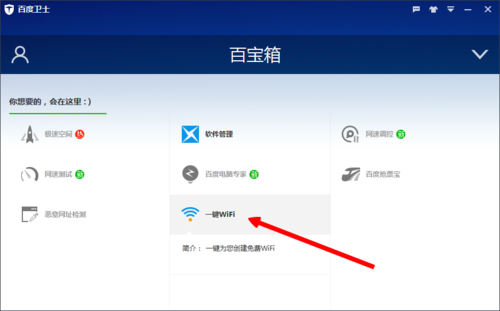
百度卫士一键WiFi网络共享使用步骤:
1、首先我们点击打开”百度卫士“,进入”百度卫士“后,点击右侧”百宝箱“按键
百度卫士下载:https://www.doudouxitong.com/tools/youhua/2014/1203/4657.html
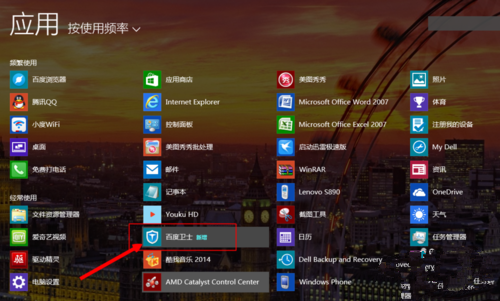
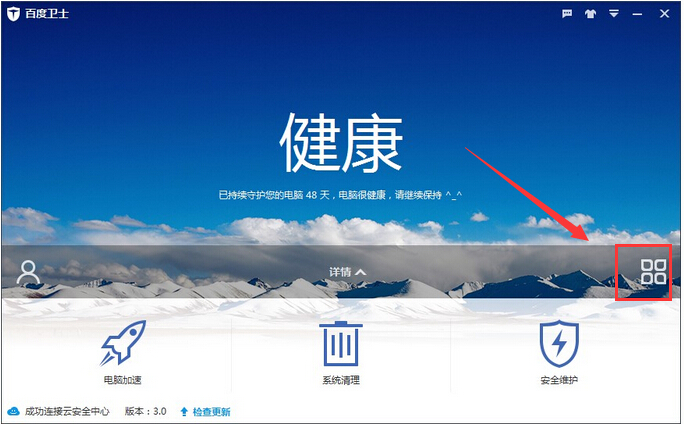
2、进入后我们找到”一键WiFi“,因为是第一次用,所以点击”下载“
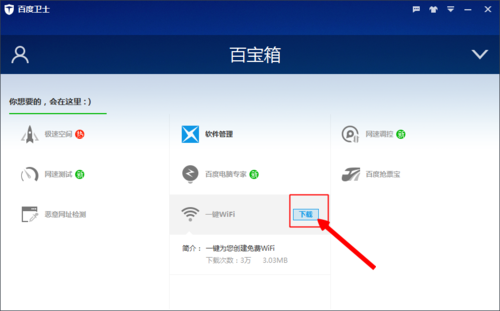
3、下载好后,我们点击”一键WiFi“,创建WiFi
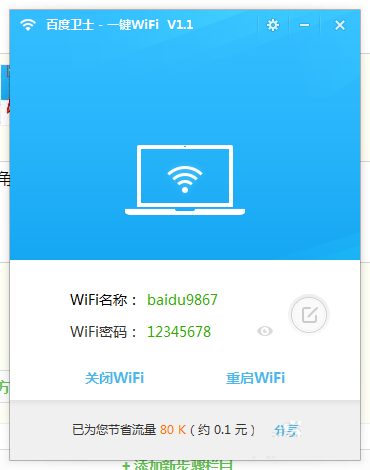
4、我们点击“一键WiFi“WiFi名称和密码右侧的按键,可以更改WiFi名称及密码,点击”对号“即更改完成
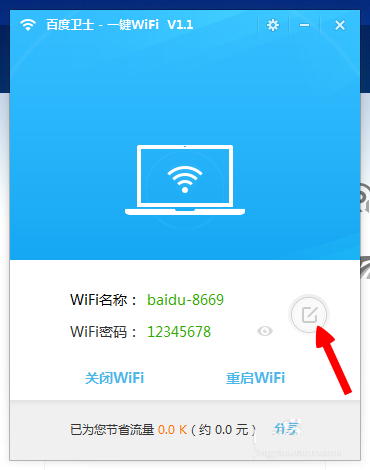
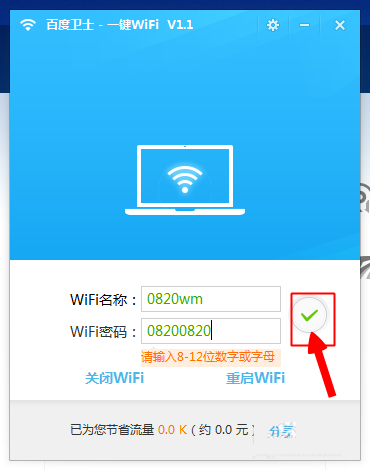
5、创建好”一键WiFi“后,我们手机打开”WLAN“功能,搜索到创建的WiFi名称,输入密码,手机即可联网
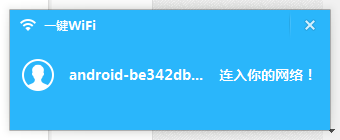
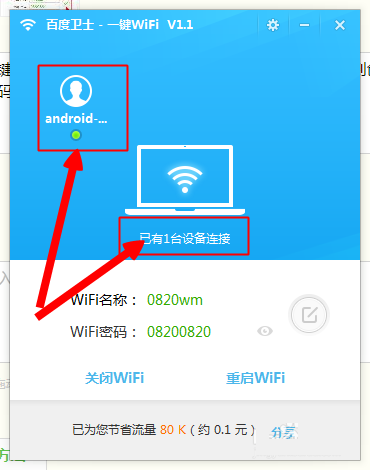
6、点击”左下角“的”关闭WiFi“,即可将一键WiFi关闭
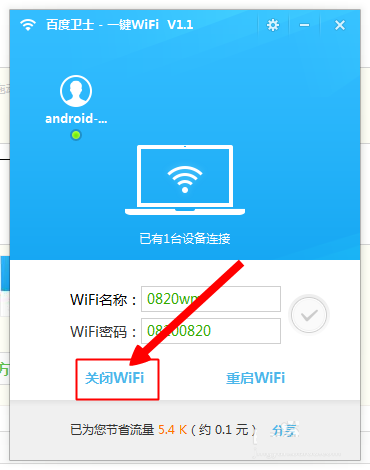
百度卫士中的一键WiFi网络共享功能设置与使用方法就介绍到这里了,如果你没有多余的无线路由器,那么不妨试试教程中的一键WiFi功能使用方法吧。